엑셀 셀에 대각선 긋기
엑셀에서는 셀을 대각선으로 나누어서 행과 열의 제목을 분리하거나 표시할 수 있습니다.
이번 포스팅에서는 엑셀에서 셀에 대각선을 긋는 방법에 대해 알아보겠습니다.
엑셀 셀에 대각선 긋는 방법
● 대각선을 긋고 싶은 셀을 선택하고 마우스 오른쪽 버튼을 클릭합니다.
● 메뉴에서 [셀 서식]을 선택하거나 Ctrl + 1 키를 눌러서 셀 서식 창을 엽니다.
● 셀 서식 창에서 [테두리] 탭을 선택합니다.
● 선의 종류와 색상을 선택한 후 왼쪽과 오른쪽에 대각선을 그리는 버튼 중 하나를 클릭합니다.
● 확인 버튼을 누르면 셀에 대각선이 그어집니다.
예를 들어 A1 셀에 "연번"과 "항목"이라는 제목을 분리하고 싶다면 셀 서식에서 테두리 탭을 이용할 수 있습니다.
대각선으로 나눈 셀에 제목 입력하기
대각선으로 나눈 셀에 제목을 입력하려면 다음과 같이 하면 됩니다.
● 제목을 입력하고 두 줄로 만들기 위해 Alt + Enter 키를 누릅니다.
● 그러면 단어가 다음 줄로 내려갑니다.
● 상단 제목은 오른쪽 정렬, 하단 제목은 왼쪽 정렬로 텍스트를 이동합니다.
예를 들어 아래와 같이 A1 셀에 "연번"과 "항목"이라는 제목을 입력하려면 다음과 같이 하면 됩니다.
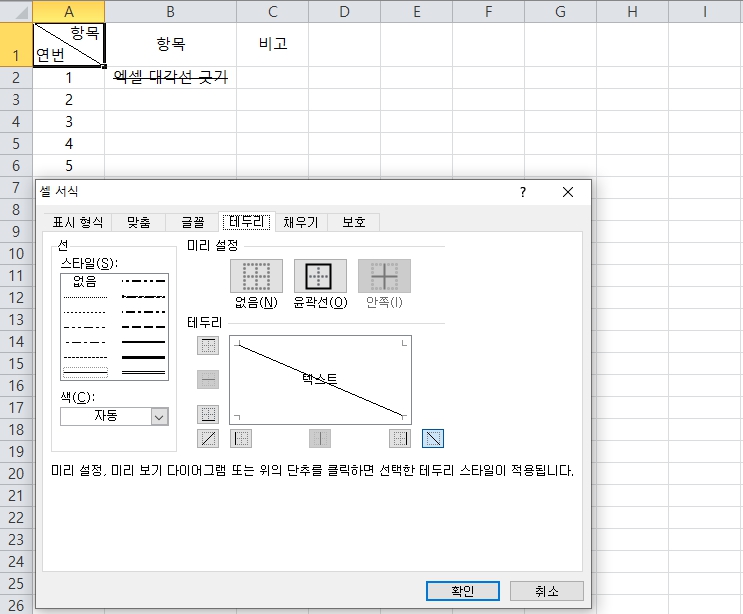
엑셀에서 셀에 대각선을 긋는 방법에 대해 알아보았습니다.
이 정보가 도움이 되었으면 좋겠습니다.
'정보, 일상, 생각 > IT, OFFICE' 카테고리의 다른 글
| 엑셀에서 차트를 만들어보자! 엑셀 차트(그래프)만드는 방법 (0) | 2023.05.31 |
|---|---|
| 엑셀 틀고정(행 고정, 열 고정)방법과 고정 행렬 인쇄 방법 (0) | 2023.05.31 |
| 엑셀 취소선, 글자 가운데 넣기, 단축키 (0) | 2023.05.31 |
| 엑셀 원단위 절삭 방법(rounddown함수) (0) | 2023.04.11 |
| 네이버밴드 고객센터 찾기(해킹 해결방법) (0) | 2023.04.10 |




댓글